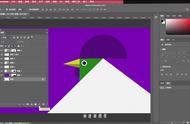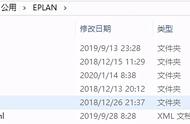地基打不牢,房子建不高!!!
认识图层样式:图层样式也叫图层效果,可以为图层的图像内容添加诸如投影、发光、描边等效果,创建具有真实质感的水晶、玻璃、金属和纹理特效。图层样式可以随时修改、隐藏或删除,具有非常强的灵活性。此外,使用系统预设的样式,或者载入外部样式,只需轻点鼠标,便可以将效果应用于图像。
优点:图层样式具有速度快、效果明确,可编辑性强等无法比拟的效果。

图层样式
一、图层样式添加方法
第一种:图层面板下方的fx进行单击
第二种:选中图层,双击图层后方空白区域
二、图层样式显示效果
当图层中使用图层样式,图层后方会出现“fx”按钮,一个图层上可添加多个图层样式,也可以隐藏不需要的样式。
三、修改样式
双击当前图层其中要修改的图层样式即可进入编辑状态。
1、混合选项,用于设定混合模式、不透明度、高级蒙版,以及其他与蒙版有关的内容。
2、斜面和浮雕,可对图层添加高光与阴影的各种组合,使图层内容呈现立体的浮雕效果。
3、描边,可以使用颜色、渐变或图案描画对象的轮廓,对于硬边形状,如文字等特别有用
4、内阴影,可以在紧靠图层内容的边缘内添加阴影,使图层内容产生凹陷效果
5、内发光,可以沿图层内容的边缘向内创建发光的效果
6、光泽,可以应用光滑光泽的内部阴影,通常用来创建金属表面的光泽外观。
7、颜色叠加,可以在图层上添加指定的颜色,通过设置颜色的混合模式和不透明度,可以控制叠加效果。
8、渐变叠加,可以在图层上叠加指定的渐变颜色。
9、图案叠加,可以在图层上叠加指定的图案,并且可以缩放图案、设置图案的不透明度和混合模式。
10、外发光,可以沿图层内容的边缘向外创建发光效果。
11、投影,可以为图层内容添加投影,使其产生立体感。

图层样式调整

如果今天的内容对你有用,别忘了点赞、关注 收藏!
,